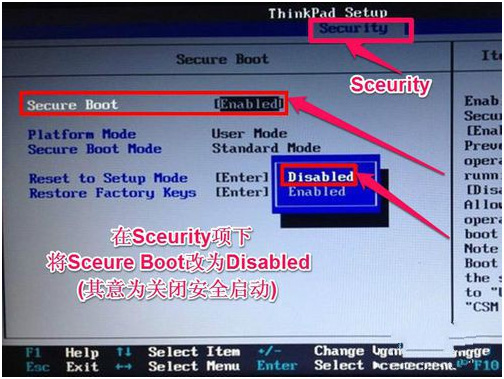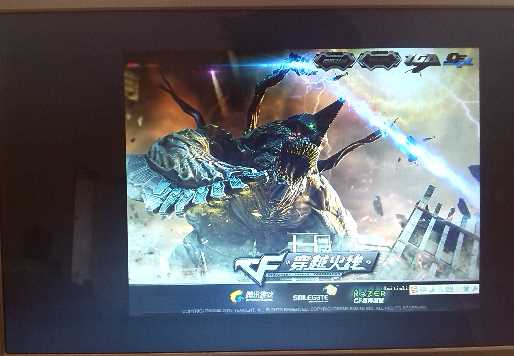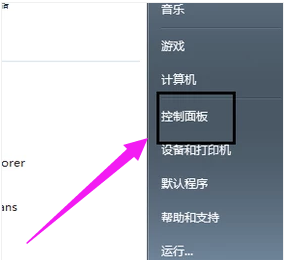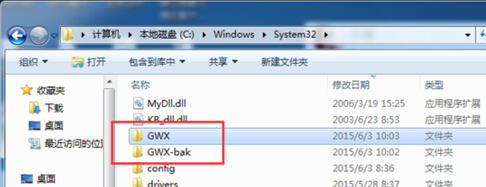- 编辑:飞飞系统
- 时间:2023-07-13
如果我们电脑的操作系统出现了问题,相信很多准备使用U盘安装电脑的朋友不知道如何解决如何下载电脑安装系统到U盘的问题。那么今天小编就来给大家分享一下解决办法。
工具/原料:
系统版本:Windows 10
品牌型号: 华硕天选fa506iv
软件版本:小白一键重装系统12.6.49.2290
下载地址:http://www.xiaobaixitong.com/
制作工具:8G以上内存的空白U盘一张
方法/步骤:
1、下载并打开小白一键重装系统工具,将U盘插入电脑,点击开始制作。

2. 选择需要安装的系统版本,点击安装该系统。

3. 当提示是否备份U盘中的数据以及是否继续操作时,单击“确定”。

4.等待pe系统和镜像文件的下载。

5、弹出提示框表示U盘启动盘创建完成,这一步我们点击取消。

6、将U盘插入需要重装系统的电脑上,重启后使用U盘快捷键进入此界面,选择红框中的选项并回车即可进入pe系统。

7、进入pe系统后,选择需要安装的系统版本,点击安装。

8.系统安装完成后,需要拔出U盘并重新启动计算机。

9、进入系统桌面并完成。

总结
1、首先下载并打开小白一键重装系统工具,插入U盘,点击开始制作。
2、选择要安装的系统版本,点击安装,会弹出提示,点击确定。
3.等待pe系统和镜像文件的下载。下载完成后,会弹出提示,点击取消。
4、进入安装系统的电脑pe系统,选择需要安装的系统版本,点击安装。
5、重启后,进入桌面并完成。